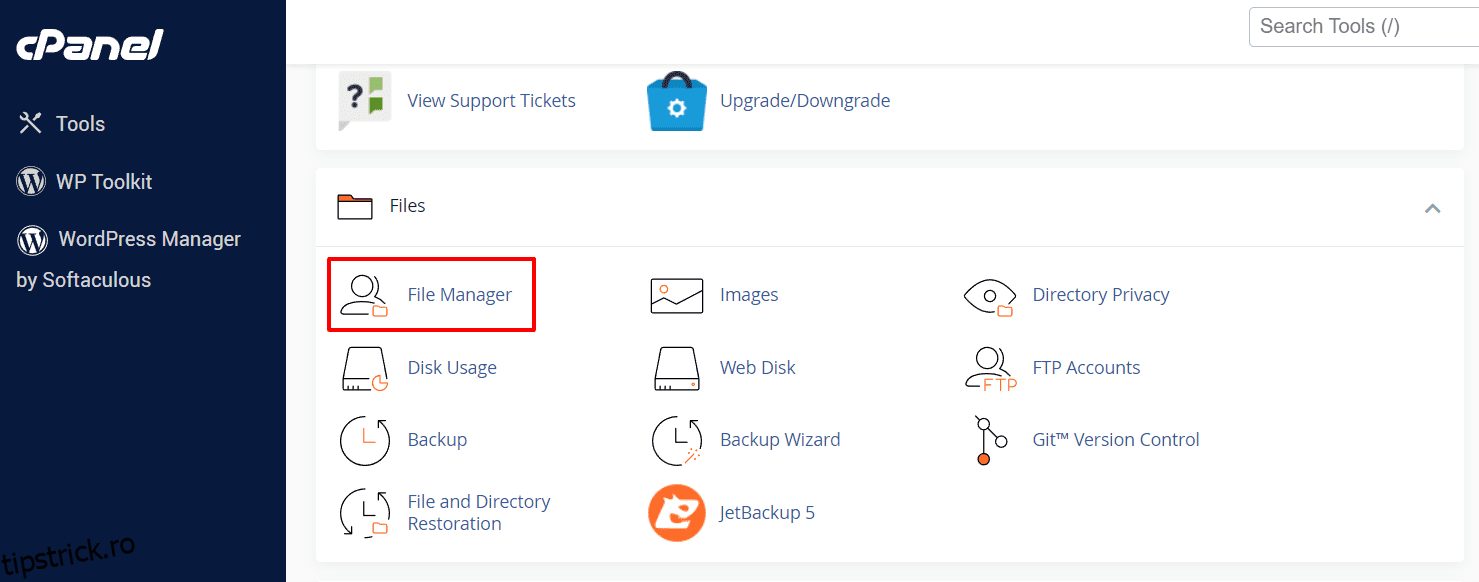Unul dintre cele mai populare sisteme de management al conținutului WordPress, stochează și colectează date dintr-o bază de date robustă. Paginile, postările, datele sau orice informații pe care le vizualizați pe un site WordPress sunt toate preluate dintr-o bază de date.
Dar uneori, îngrozitoarea „Eroare la stabilirea unei conexiuni la baza de date” poate apărea. Din fericire, această eroare poate fi rezolvată în câțiva pași simpli.
Cu toate acestea, mesajul de eroare poate fi rezultatul unei configurări proaste a serverului, al conectivității bazei de date sau al unor acreditări eronate. Mesajul indică faptul că WordPress nu se poate conecta la baza sa de date. Astfel, este împiedicat să recupereze datele esențiale necesare pentru a vă afișa corect site-ul
Trecerea peste această eroare poate fi cu adevărat supărătoare, dar este o eroare comună cu care se confruntă utilizatorii WordPress. În acest articol, vom explica cauzele „Erorii la stabilirea unei conexiuni la baza de date”.
Apoi, vă vom oferi pași de depanare pentru a rezolva problema și a restabili funcționalitatea site-ului dvs. în mai puțin de 10 minute.
Cuprins
Cauzele fundamentale ale erorii de stabilire a conexiunii la baza de date în WordPress
Determinând cauza principală a „Eroarei la stabilirea unei conexiuni la baza de date”, puteți adopta o strategie de depanare aprofundată. Iată câteva motive tipice din spatele erorii:
Acreditări eronate ale bazei de date
Unul dintre principalele motive din spatele acestei erori este atunci când acreditările bazei de date furnizate în fișierul de configurare WordPress (wp-config.php) sunt incorecte. Acesta conține informații despre gazdă, numele de utilizator al bazei de date, parola și numele bazei de date. Prin urmare, WordPress nu se va conecta la baza de date dacă aceste acreditări sunt inconsecvente în vreun fel.
Baza de date deteriorată sau coruptă
Problemele de conexiune pot fi rezultatul unei baze de date corupte sau deteriorate. Incompatibilitățile software, upgrade-urile inadecvate sau gestionarea incorectă a bazei de date ar putea fi toate de vină pentru acest lucru. În anumite circumstanțe, WordPress are probleme de conectivitate și afișează un mesaj de eroare.
Limitări de server sau de găzduire
Problemele cu serverul sau mediul de găzduire pot duce adesea la o problemă de conectare la baza de date. Acest lucru poate fi rezultatul unui server aglomerat, al lipsei de resurse sau al unui timp scurt de nefuncționare. De asemenea, WordPress poate să nu poată stabili o legătură către baza de date din cauza alocării limitate a memoriei sau a reglementărilor severe pentru firewall.
Server de bază de date indisponibil
Când serverul bazei de date este nefuncționat sau are probleme de conectare, WordPress nu se va putea conecta la serverul bazei de date. Acest lucru este cauzat de obicei de probleme de rețea, dificultăți tehnice ale serverului de baze de date sau probleme de întreținere a serverului.
Plugin-uri sau teme conflictuale
Uneori, conflictele între pluginuri sau teme pot obstrucționa conexiunea la baza de date WordPress. Pluginurile sau temele incompatibile sau slab dezvoltate pot încerca concomitent să acceseze baza de date. Astfel, apar conflicte cu baza de date care duc la „Eroare de stabilire a conexiunii la baza de date”.
Depășirea cotei de stocare a bazei de date
Dacă treceți peste cota de stocare a bazei de date alocată planului dvs. de găzduire, va apărea eroarea de conectare la baza de date. Atunci când numeroase site-uri web partajează capacitatea dată de baze de date în cadrul planurilor de găzduire partajată, acest lucru se întâmplă adesea.
Acum că știți motivele din spatele erorii, este timpul să aflăm cum o putem rezolva.
Explorați următoarele soluții eficiente pentru a rezolva eroarea „Eroare la stabilirea unei conexiuni la baza de date” în WordPress. Înainte de a continua cu orice depanare, este esențial să creați o copie de rezervă a site-ului dvs. pentru a vă proteja împotriva oricăror probleme neprevăzute. În cazul unor complicații, a avea o copie de rezervă vă va permite să vă restaurați site-ul la starea anterioară.
Verificați acreditările de conectare la baza de date
Furnizarea de acreditări incorecte de conectare la baza de date WordPress este cea mai frecventă cauză a problemelor de conectare la baza de date în WordPress. Acest lucru se întâmplă de obicei după ce ați schimbat site-ul WordPress la o altă companie de găzduire. Cu toate acestea, aceștia sunt pașii pe care îi puteți urma pentru a rezolva problema:
#1. Găsiți fișierul wp-config.php
Veți obține acreditările bazei de date WordPress în fișierul wp-config.php. Acest fișier servește ca fișier de configurare pentru WordPress, care conține setări esențiale pentru baza de date, inclusiv informații despre baza de date. Puteți accesa acest fișier utilizând un client FTP sau conectându-vă la cPanel.
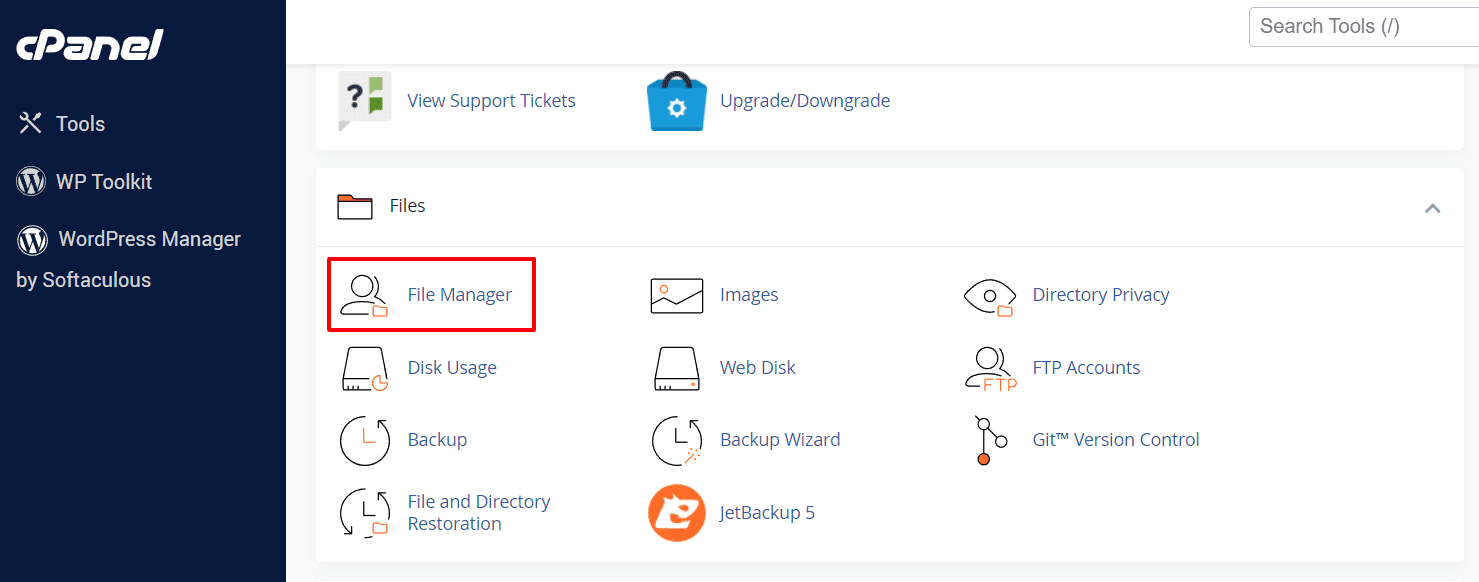
#2. Editați fișierul wp-config.php
Editarea fișierului wp-config este un pas crucial pentru verificarea și editarea acreditărilor bazei de date. Prin acest fișier, puteți vedea și alte erori WordPress, cum ar fi Eroare de limită de memorie, Eroare Ecran alb al morții, Eroare Nu există un astfel de fișier în director și multe altele.
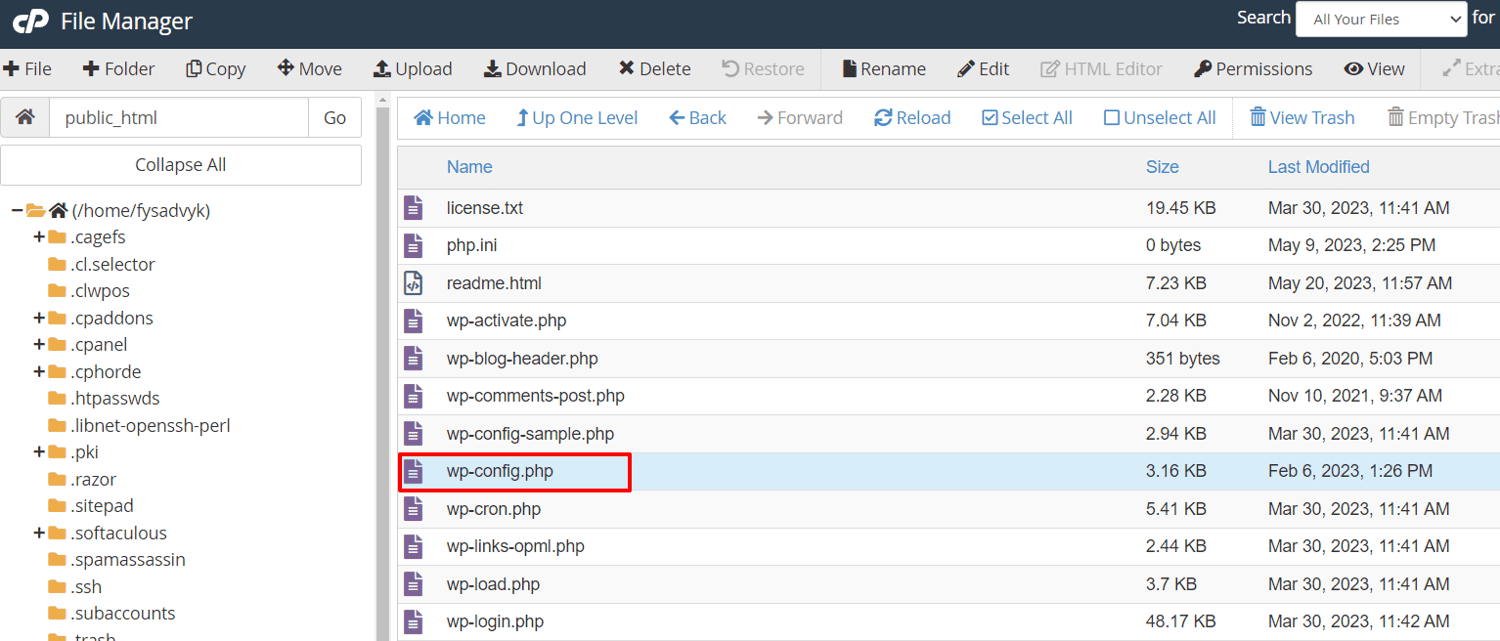
#3. Identificați liniile relevante
Acum, verificați următoarele rânduri care conțin setările MySQL și informațiile bazei de date.
// ** MySQL settings - You can get this info from your web host ** // /** The name of the database for WordPress */ define( 'DB_NAME', 'database_name_here' ); /** MySQL database username */ define( 'DB_USER', 'username_here' ); /** MySQL database password */ define( 'DB_PASSWORD', 'password_here' ); /** MySQL hostname */ define( 'DB_HOST', 'localhost' );
#4. Verificați acreditările bazei de date
Asigurați-vă că informațiile furnizate pentru numele bazei de date, numele de utilizator, parola și gazda bazei de date sunt corecte în fișierul wp-config.php.
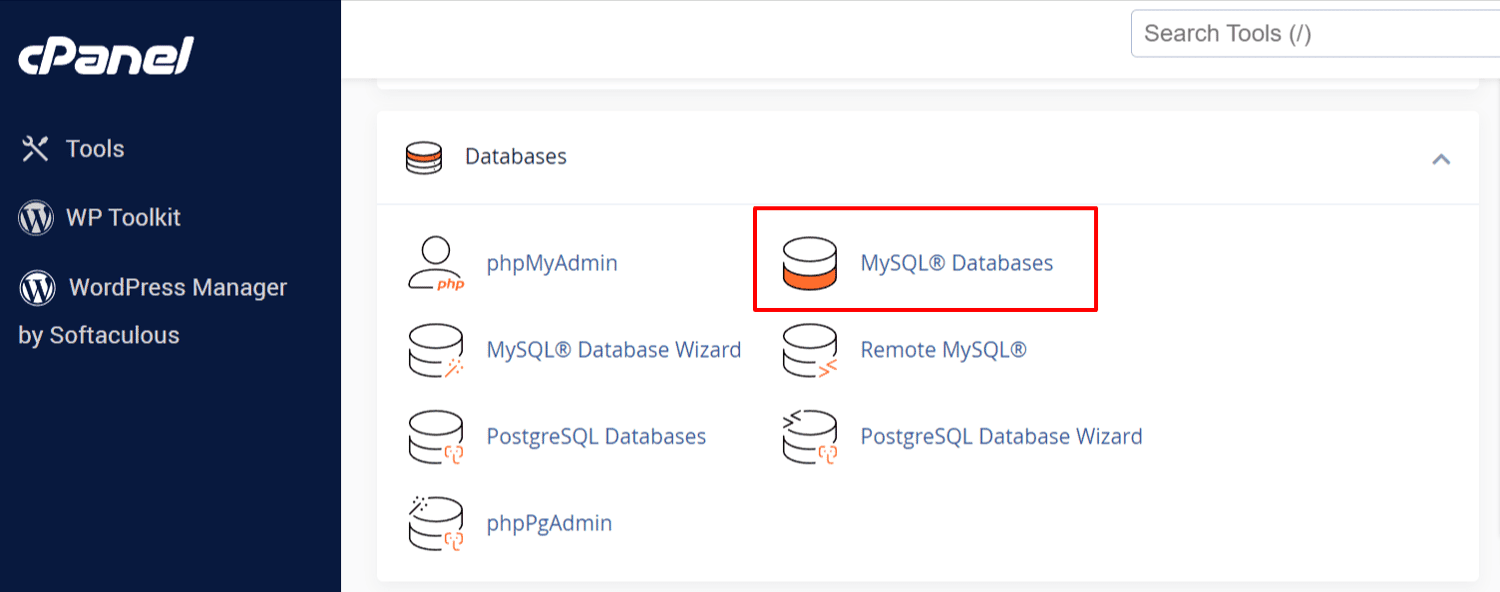
#5. Confirmați detaliile bazei de date
Conectați-vă pur și simplu la contul dvs. de găzduire WordPress și accesați zona bazei de date. Apoi verificați baza de date MySQL sau o opțiune similară, deoarece poate varia în funcție de cPanel-ul furnizorului dvs. de găzduire.
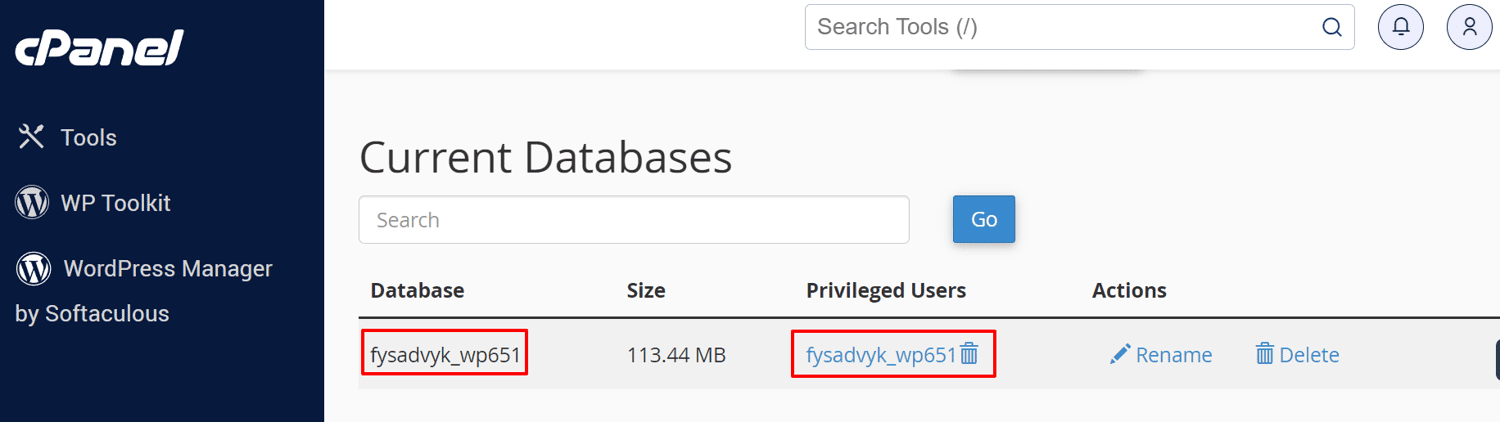
#6. Accesați informațiile bazei de date
Identificați numele bazei de date împreună cu numele de utilizator pe pagina de administrare a bazei de date a tabloului de bord contului dvs. de găzduire pentru a accesa informațiile bazei de date. Luați notă de aceste date deoarece vor fi necesare pentru următoarele acțiuni.
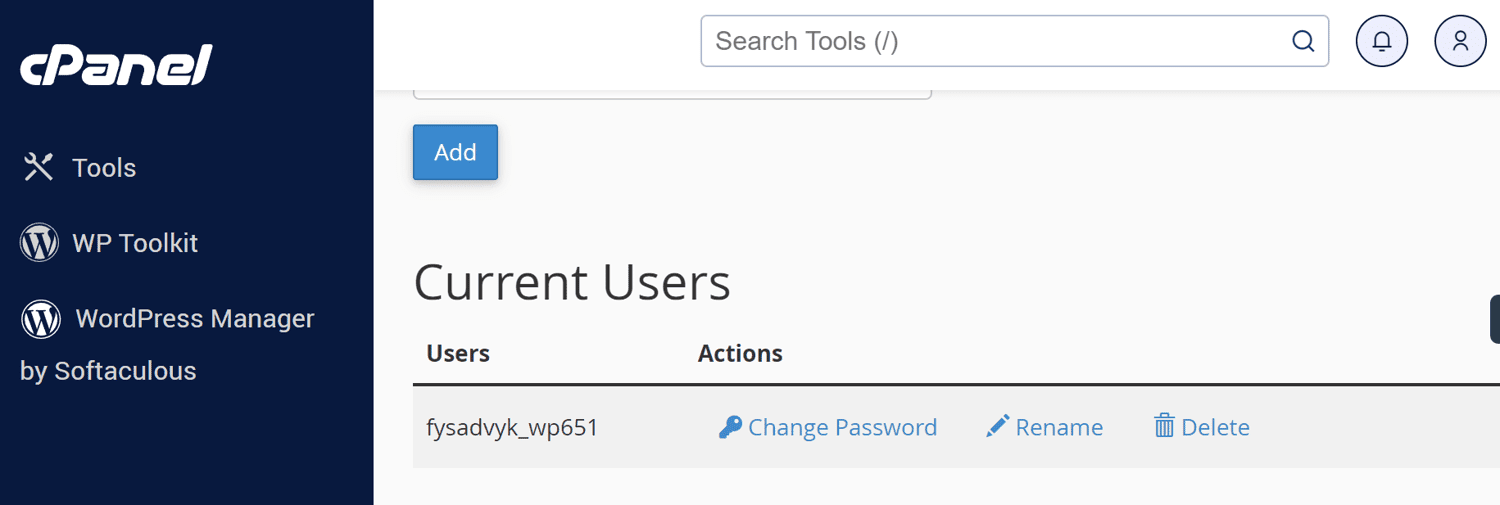
#7. Modificați fișierul wp-config.php dacă este necesar
Faceți modificările necesare în fișierul wp-config.php dacă observați diferențe între informațiile bazei de date din fișierul wp-config.php față de cele din contul dvs. de găzduire. Verificați dacă setările pentru „DB_NAME”, „DB_USER”, „DB_PASSWORD” și „DB_HOST” corespund informațiilor corecte ale bazei de date.
#8. Rulați un test de conexiune
Re-vizitați site-ul dvs. după ce salvați modificările fișierului wp-config.php. Verificați că problema conexiunii la baza de date este acum remediată. Continuați cu următoarele proceduri de depanare dacă problema continuă.
Reparați baza de date WordPress
Mesajul de eroare „Unul sau mai multe tabele de baze de date sunt indisponibile” indică faptul că baza de date trebuie reparată. În acest caz, iată procesul pe care îl puteți urma pentru a vă repara baza de date:
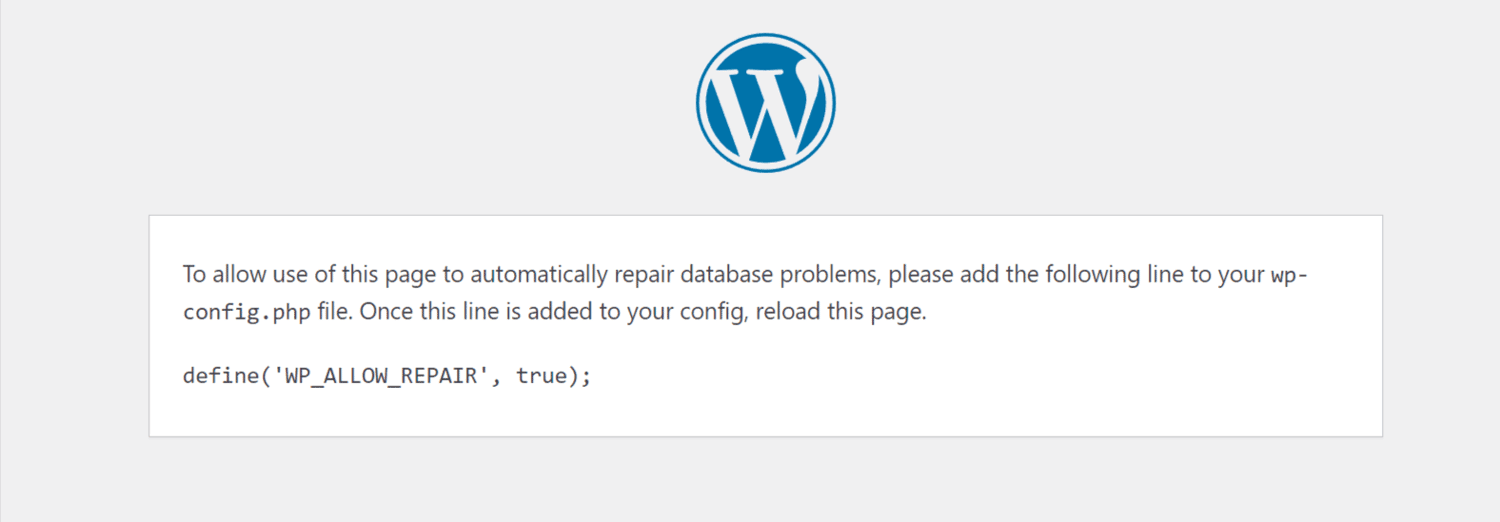
Accesați și editați fișierul wp-config.php:
După cum am menționat mai devreme, fișierul wp-config.php conține setări cruciale precum informațiile bazei de date și acreditările. În primul rând, trebuie să găsiți și să accesați acest fișier folosind un editor de text. Apoi, adaugă pur și simplu următoarea linie chiar înainte de linie, „Asta e tot, nu mai editați! Blogging fericit!”
define('WP_ALLOW_REPAIR', true);
Acum, salvați fișierul wp-config.php după aplicarea modificărilor.
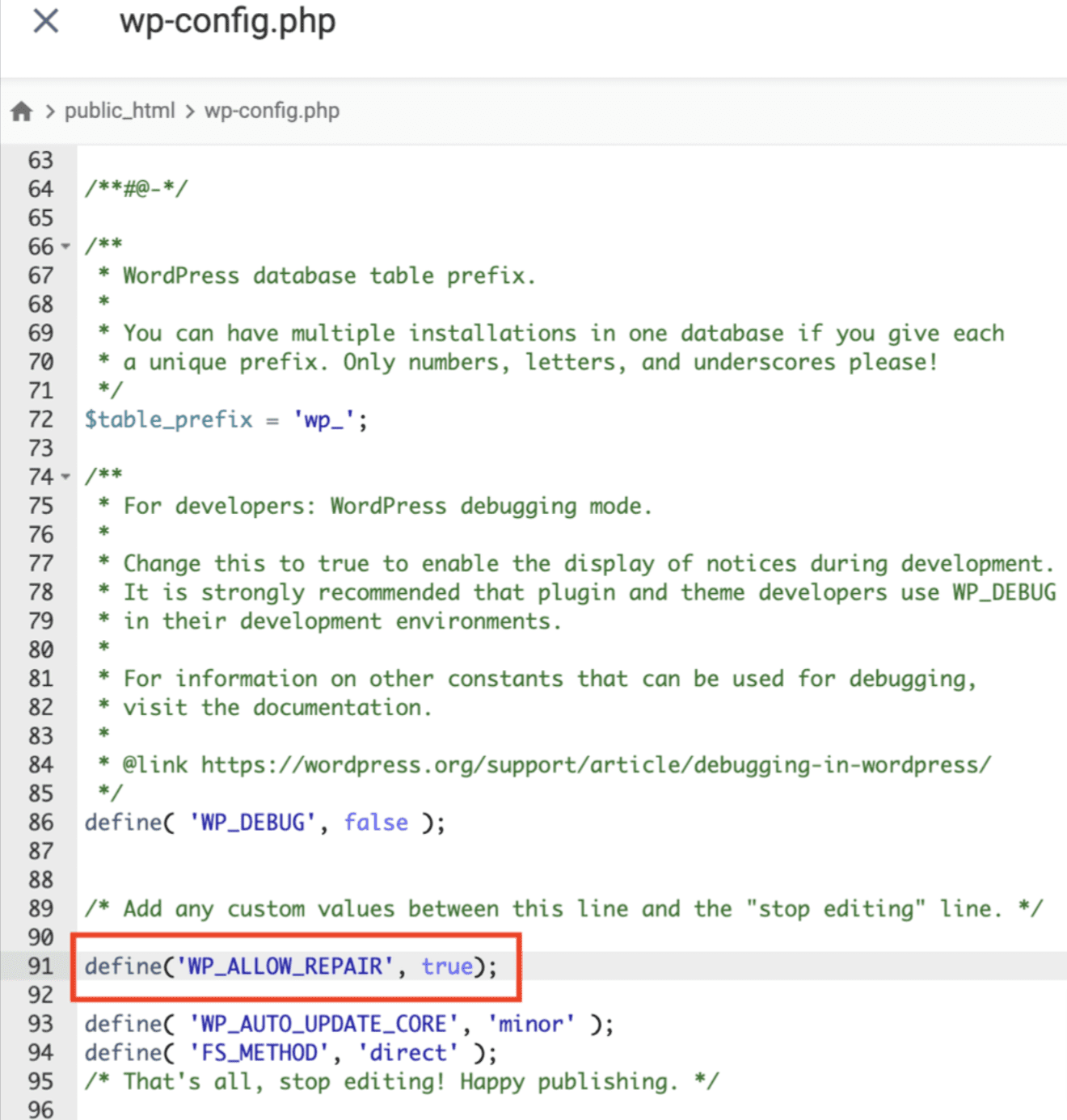
Accesați pagina de reparații: accesați browserul dvs. web și vizitați următoarea adresă URL, dar în loc de „site-ul dumneavoastră.com”, introduceți numele de domeniu actual:
http://www.yoursite.com/wp-admin/maint/repair.php
Reparați baza de date: acum ați fost trimis la pagina de reparare și îmbunătățire a bazei de date WordPress. Rețineți că nu trebuie să vă conectați pentru a accesa această pagină. În această etapă, pur și simplu urmați instrucțiunile date pe pagină și optimizați-vă baza de date.
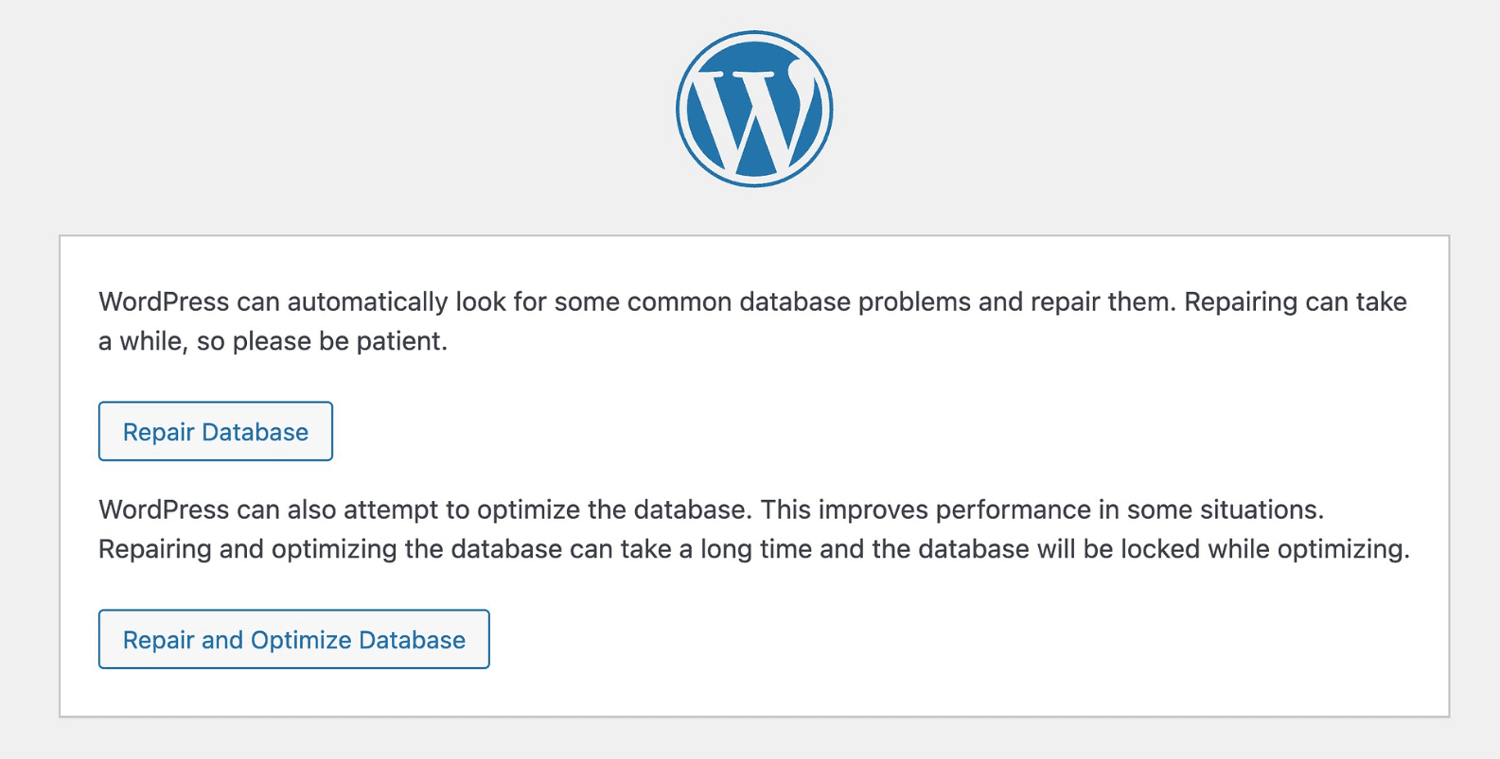
Eliminați codul: este crucial să eliminați linia suplimentară din fișierul wp-config.php odată ce baza de date a fost reparată și optimizată corespunzător. Deci, eliminați următorul rând, comentând-o:
// define(‘WP_ALLOW_REPAIR’, true);
Asigurați-vă disponibilitatea serverului de bază de date
Site-ul dvs. WordPress poate afișa avertismentul „Eroare la stabilirea unei conexiuni la baza de date” în timp ce serverul MySQL este offline. Această problemă apare adesea atunci când există mai multe conexiuni decât va permite serverul.
Site-ul dvs. WordPress poate afișa avertismentul „Eroare la stabilirea unei conexiuni la baza de date” în timp ce serverul MySQL este offline. Această problemă apare adesea atunci când există mai multe conexiuni decât va permite serverul.
Este recomandat să luați legătura cu gazda pentru a identifica și remedia această problemă. Spuneți-le despre problemă și solicitați-le să examineze starea serverului MySQL.
#1. Verificați permisiunile de conectare MySQL
Dacă utilizați găzduire pe un singur site, asigurați-vă că utilizatorul bazei de date WordPress are acces adecvat pentru conectarea la MySQL. Crearea unui fișier PHP și verificarea conexiunii sunt două moduri de a face acest lucru.
- Accesați panoul de control al găzduirii: intrați în panoul de control al găzduirii conectându-vă și accesând folderul public_html al site-ului dvs. WordPress.
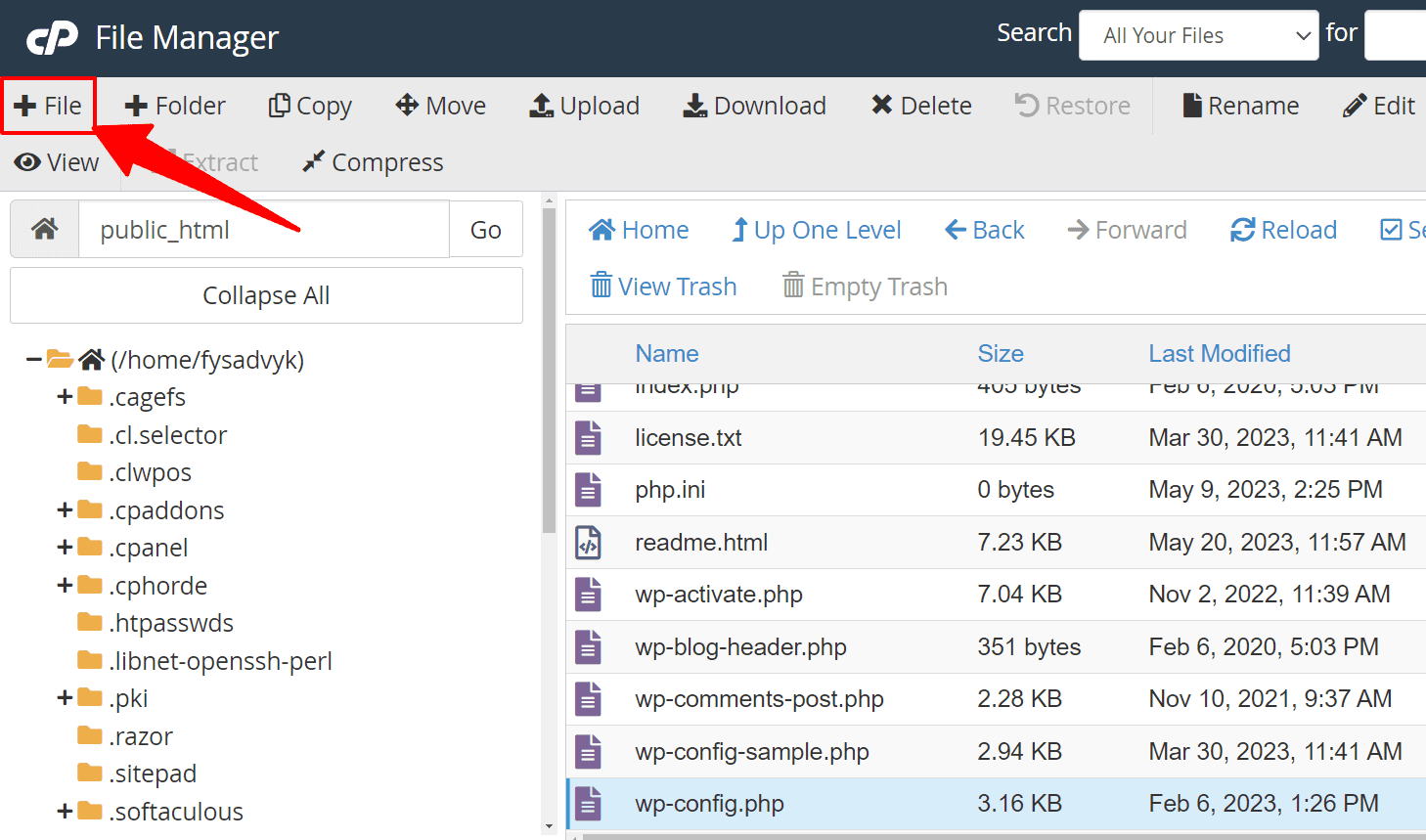
- Creați un fișier PHP nou: în folderul public_html, creați un fișier PHP nou. Îi puteți da orice nume alegeți, cum ar fi „test.php”.
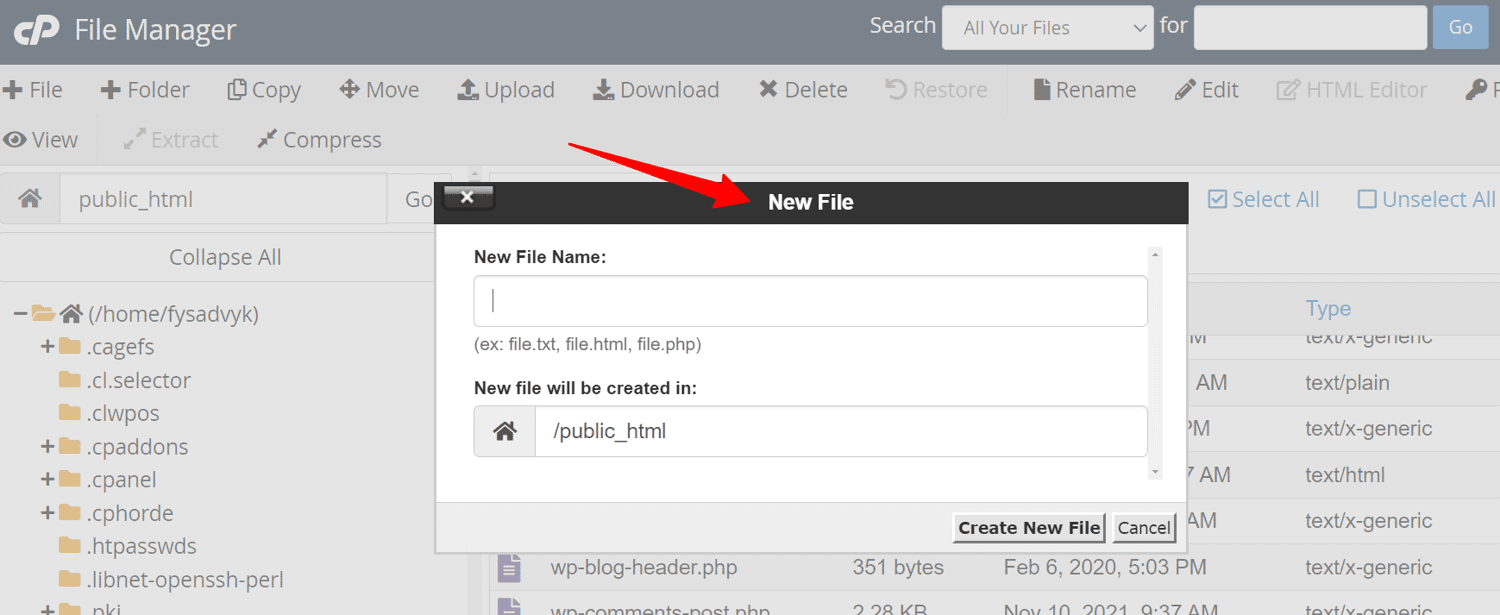
- Inserați codul: introduceți următorul cod în fișierul PHP.
<?php
$link = mysqli_connect('localhost', 'username', 'password');
if (!$link) {
die('Could not connect: ' . mysqli_error());
}
echo 'Connected successfully';
mysqli_close($link);
?>
- Actualizați acreditările: înlocuiți „numele de utilizator” și „parola” numelui de utilizator și parolei actuale ale bazei de date MYSQL.
- Salvați și accesați fișierul: salvați fișierul și deschideți-l în browser-ul dvs. accesând adresa URL relevantă (de exemplu, http://www.yoursite.com/test.php).
#2. Confirmați conexiunea reușită
Odată ce fișierul PHP se conectează la serverul MySQL și afișează un mesaj „Conectat cu succes”, utilizatorul dvs. are probabil drepturile necesare. Aceasta arată că avertismentul „Eroare la stabilirea unei conexiuni la baza de date” poate fi generat de o altă sursă.

#3. Optimizați resursele serverului
Constrângerile de resurse pot ajunge în probleme de baze de date pentru site-urile web găzduite pe servere partajate. Astfel, puteți lua în considerare utilizarea memoriei cache a site-ului web cu plugin-uri precum W3 Total Cache sau WP Rocket pentru a ușura acest lucru. Aceste pluginuri de stocare în cache pot crește viteza în timp ce reduc încărcarea pe server.
Rezolvați problema temelor și pluginurilor
Fișierele corupte pot fi, de asemenea, motivul din spatele „Eroare la stabilirea unei conexiuni la baza de date” pe site-ul dvs. WordPress. Iată procesul pe care îl puteți urma pentru a rezolva această problemă
#1. Identificați tema sau pluginul defecte
De fapt, temele și pluginurile defecte sunt de obicei motivul din spatele fișierelor corupte. Examinați fiecare temă și fiecare plugin în mod independent pentru a vedea care dintre ele este de vină pentru eroare. Când apare o problemă după activarea unei noi teme, tema o cauzează.
#2. Schimbați Tema
Pentru a remedia problema, conectați-vă la tabloul de bord WordPress și accesați Aspect> Teme. Apoi schimbați tema curentă alegând și activând una diferită.
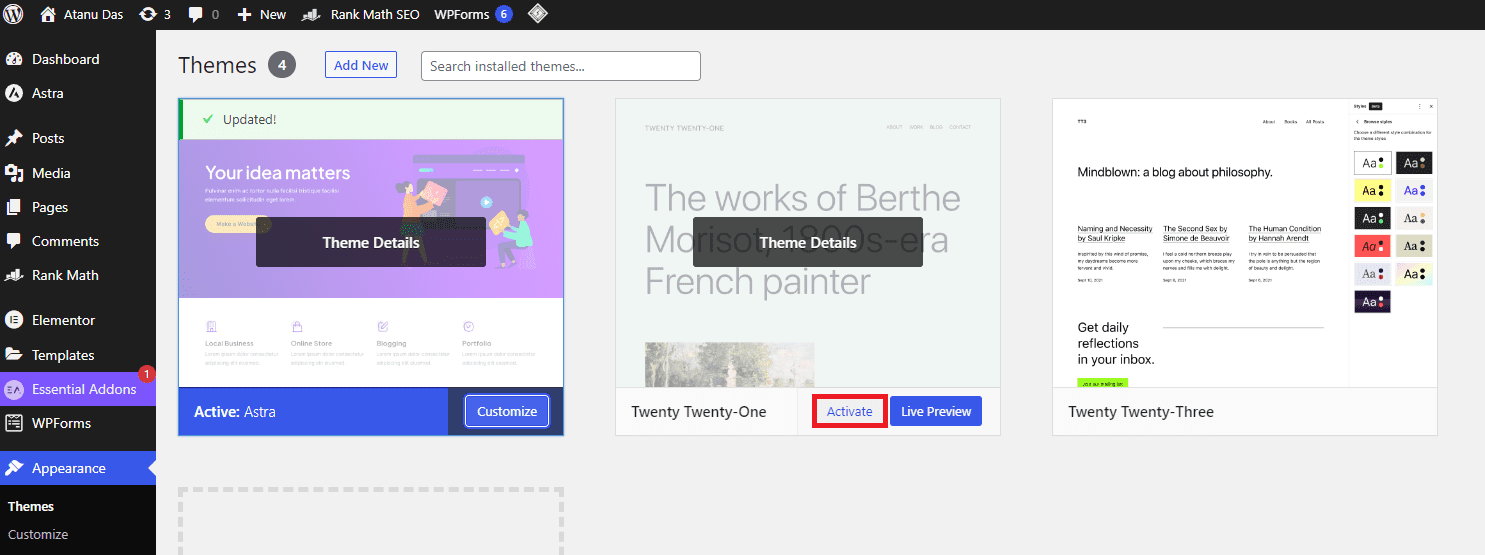
#3. Schimbați pluginul corupt
Dacă schimbarea temei nu rezolvă problema „Eroare la stabilirea unei conexiuni la baza de date”, căutați orice corupție potențială a pluginului. Pentru a-l găsi pe cel corupt, dezactivați toate pluginurile și apoi reactivați-le pe rând.
#4. Dezactivați pluginurile prin intermediul panoului de control al găzduirii
De asemenea, puteți redenumi folderul cu pluginuri din panoul de control al găzduirii pentru a dezactiva fiecare plugin WordPress. Pentru a dezactiva pluginurile din cPanel, urmați acești pași:
- Conectați-vă la tabloul de bord cPanel și navigați la opțiunea File Manager.
- Accesați public_html > wp_content și găsiți folderul de pluginuri.
- Faceți clic dreapta pe folderul de pluginuri, apoi selectați „Redenumiți”. Acum pur și simplu furnizați un nume nou.
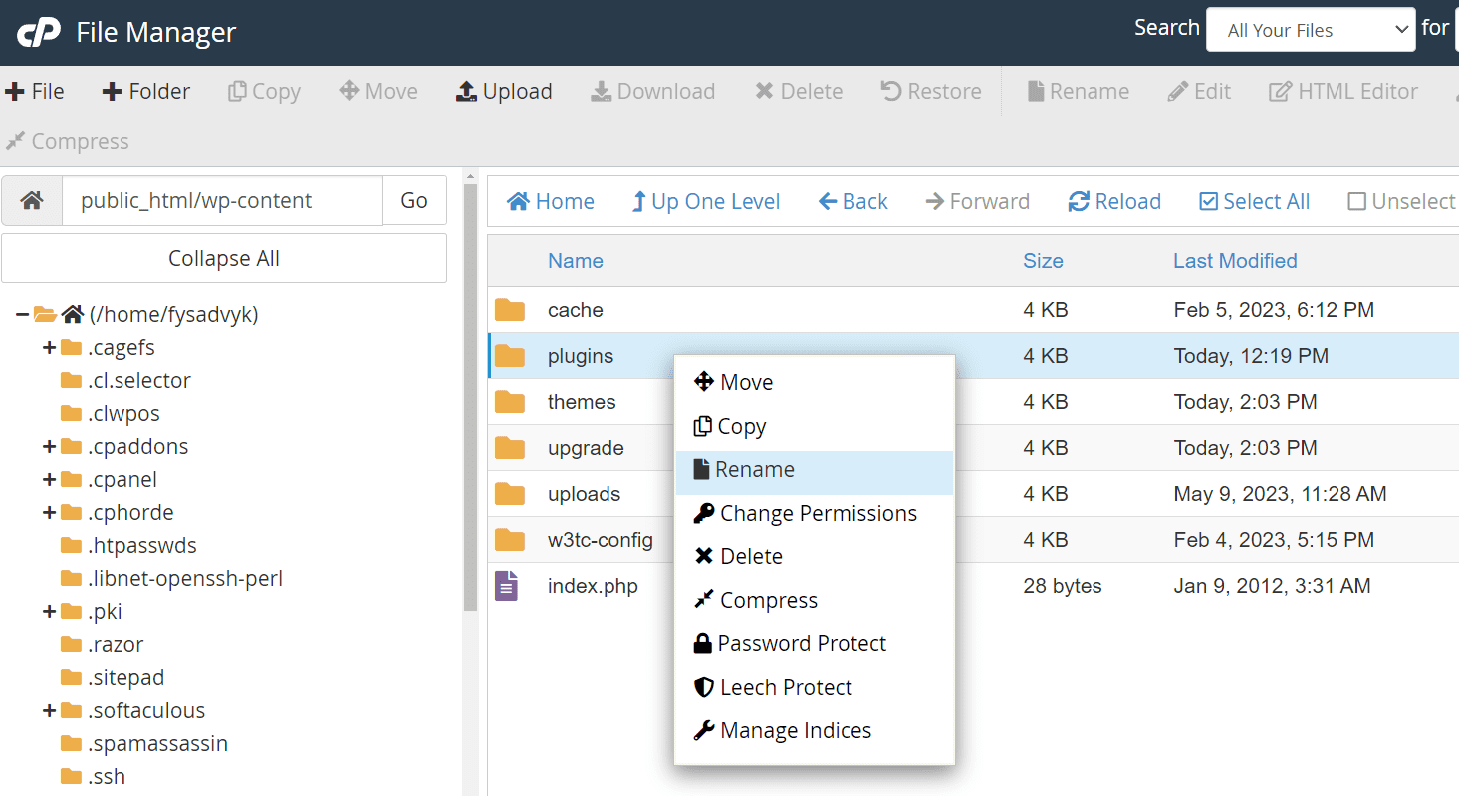
#5. Verificați impactul
Toate pluginurile vor fi dezactivate odată dacă folderul cu pluginuri este redenumit. Puteți urma aceiași pași pentru a dezactiva toate temele WordPress de pe site-ul dvs. Nu dezactivați pluginurile și temele în același timp, deoarece acest lucru va face depanarea mai dificilă.
#6. Restaurați folderul Pluigns
Acum, redenumiți folderul pluginului la numele său original după ce accesați backend-ul site-ului dvs. Veți putea activa manual fiecare plugin WordPress din zona de administrare, deoarece toate vor rămâne inactive.
#7. Ștergeți temele problematice sau pluginurile
Pentru a evita apariția problemei „Eroare la stabilirea unei conexiuni la baza de date”, nu uitați să eliminați tema sau pluginul WordPress care a cauzat-o.
Stabiliți o nouă bază de date
Baza de date este probabil complet deteriorată dacă încă nu puteți remedia problema „Eroare la stabilirea unei conexiuni la baza de date”. În astfel de circumstanțe, crearea unei noi baze de date MySQL este cea mai bună idee. Deci, continuați cu următorul proces de creare a unei noi baze de date MySQL folosind cPanel:
Accesați baze de date MySQL: mai întâi, conectați-vă la cPanel, accesați Baze de date și faceți clic pe Baze de date MySQL.
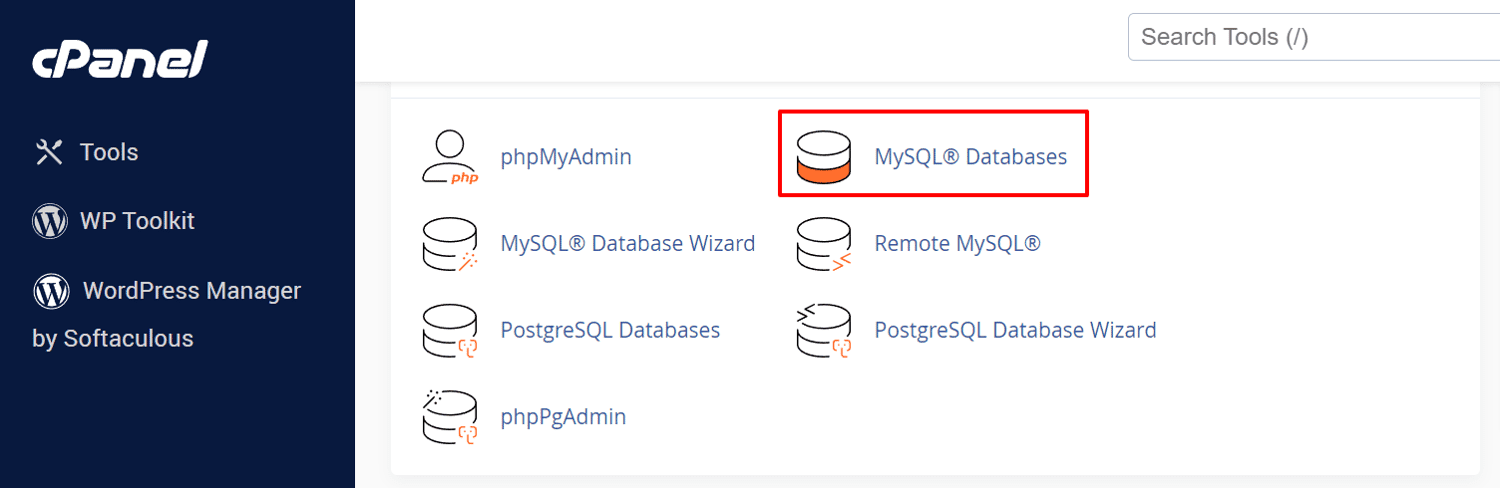
Creați o nouă bază de date: găsiți secțiunea „Creare New Database” din partea de sus a paginii pentru a începe crearea unei noi baze de date. După ce ați introdus numele de bază de date alese, faceți clic pe „Creați o bază de date”.
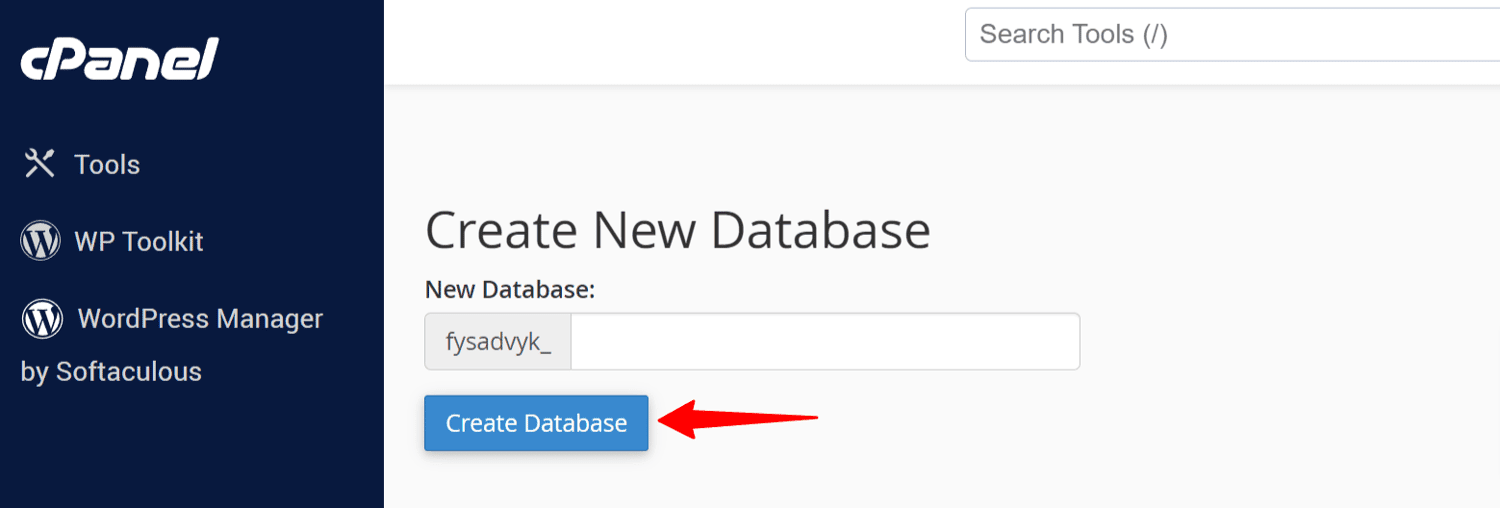
Creați un utilizator nou: Pentru a crea un utilizator nou în MySQL, introduceți numele de utilizator și parola în secțiunea Utilizatori MySQL. Apoi faceți clic pe Creare utilizator pentru a continua.
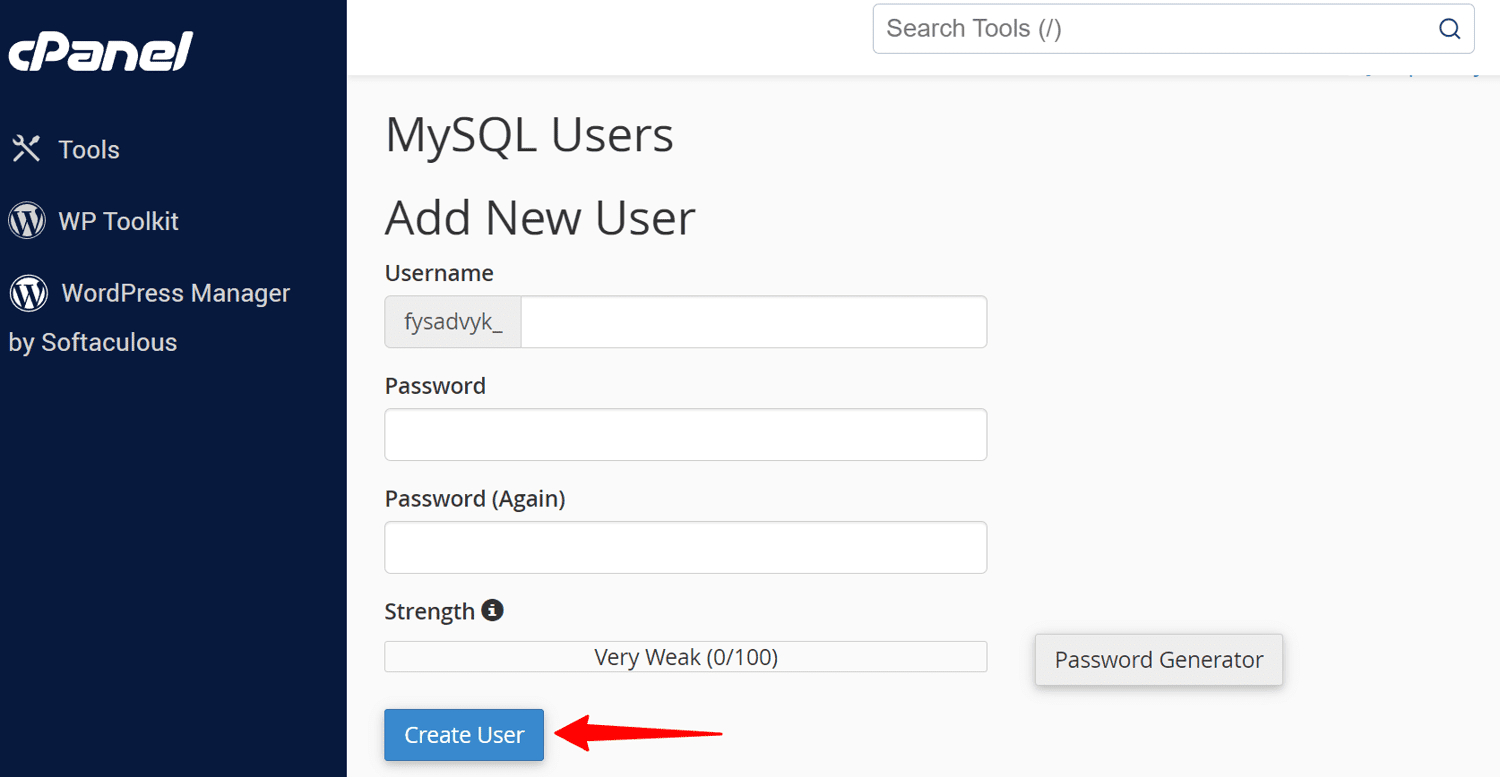
Atribuiți un utilizator nou: găsiți zona Adăugare utilizator la baza de date derulând în jos. Din meniul derulant, alegeți utilizatorul și baza de date proaspăt create, apoi faceți clic pe Adăugare.
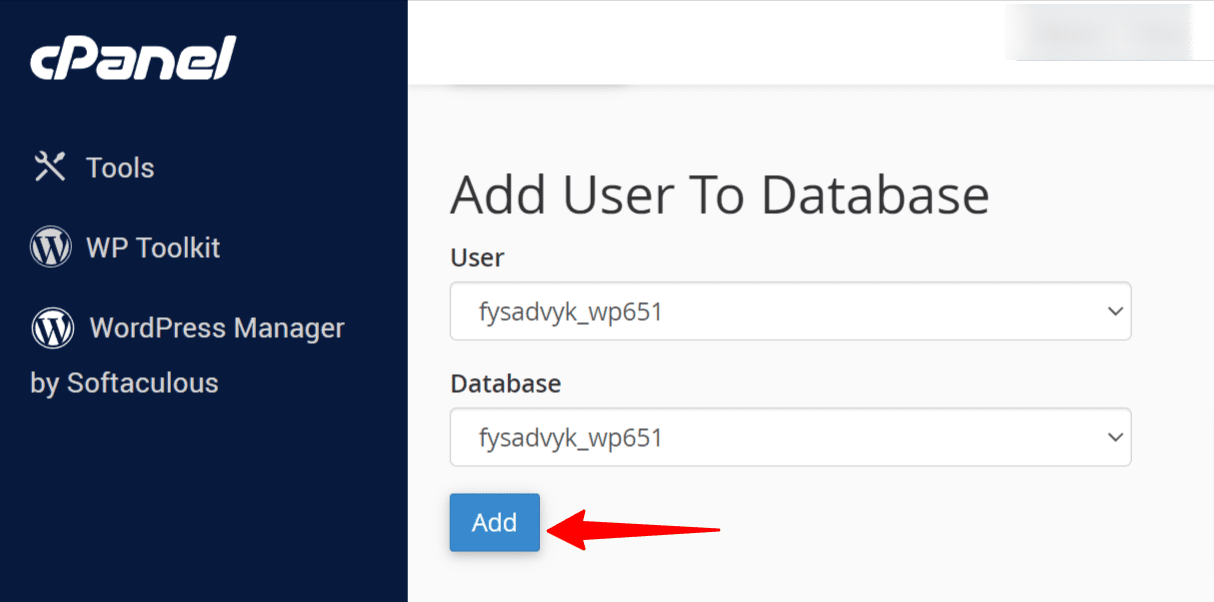
Remediați tabelele de baze de date corupte: Pentru a repara tabelele de baze de date corupte, puteți utiliza cPanel sau phpMyAdmin.
- Utilizați cPanel: în cPanel, aveți opțiuni pentru a vă inspecta și a repara baza de date în zona Modificare baze de date. Prin urmare, selectați Reparare bază de date pentru a restaura tabelele deteriorate.
- Utilizați php MyAdmin: Pentru a accesa php MyAdmin, mergeți la Baze de date și faceți clic pe phpMyAdmin. Apoi selectați numele bazei de date și verificați toate tabelele.
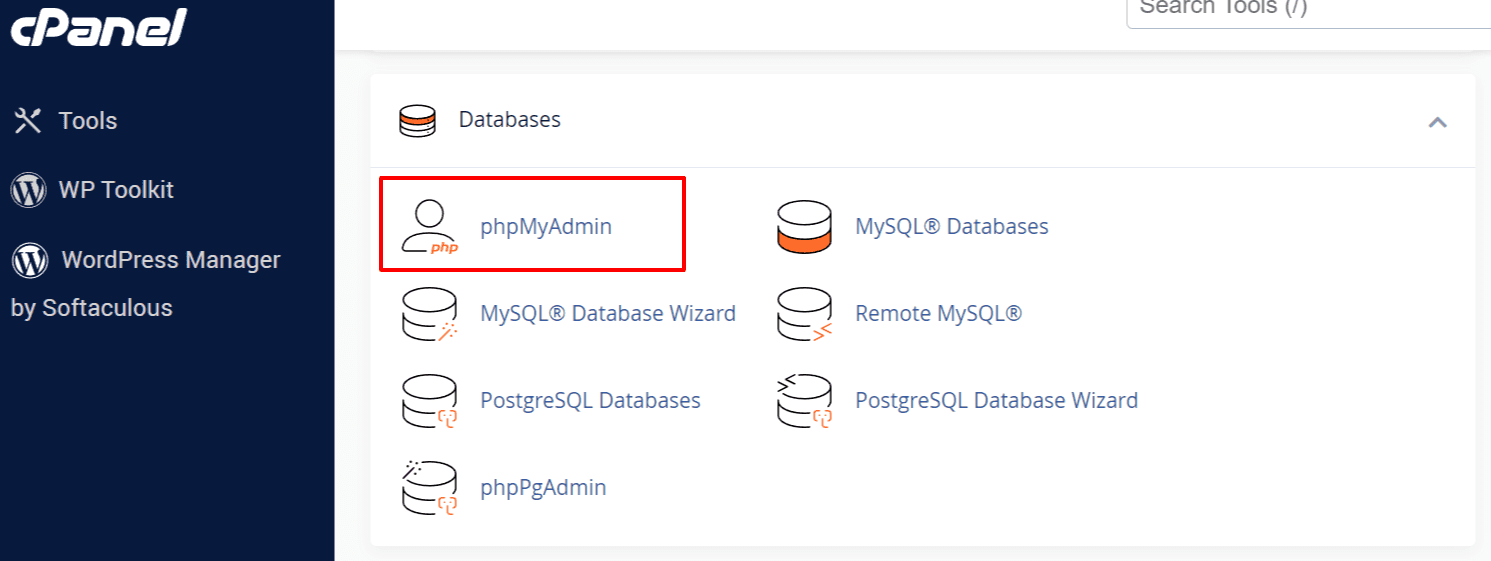
- Reparați tabelele bazei de date: în phpMyAdmin, trebuie să selectați opțiunea Reparare tabel situată lângă butonul Verificați tot. În consecință, comanda REPAIR_TABLE va fi executată pentru a repara orice tabele deteriorate.
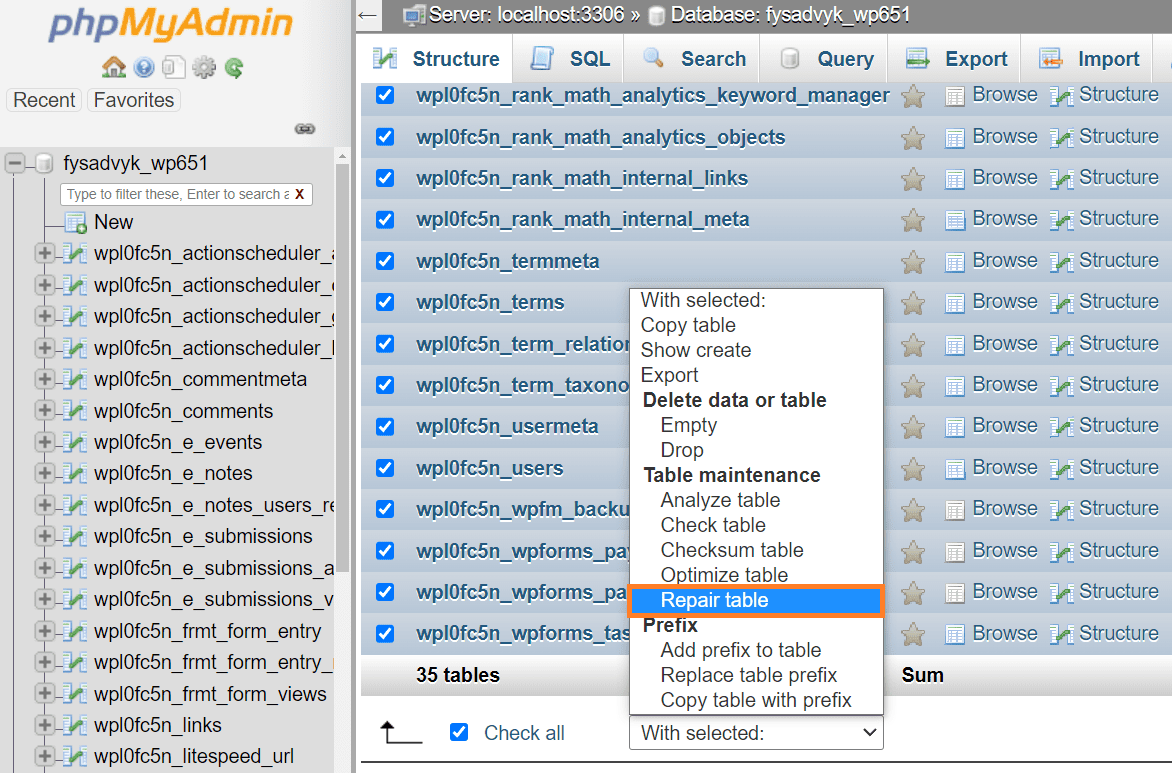
Permiteți cu răbdare procesul de reparare să se termine, apoi vizitați WordPress. Acum, verificați dacă avertismentul „Eroare la stabilirea unei conexiuni la baza de date” este încă acolo. Dacă problema dvs. încă există, să încercăm aceste metode suplimentare care pot rezolva și această problemă.
Actualizați adresa URL a site-ului WordPress
Când vine vorba de mutarea site-ului dvs. pe un nou server web, poate fi necesar să vă actualizați adresele URL WordPress pentru a indica noul domeniu. Puteți finaliza procedura cu ajutorul acestui manual pas cu pas.
Accesați phpMyAdmin: Conectați-vă la tabloul de bord de găzduire și găsiți phpMyAdmin. Cu acest instrument, vi se va permite să gestionați baza de date a site-ului dvs.
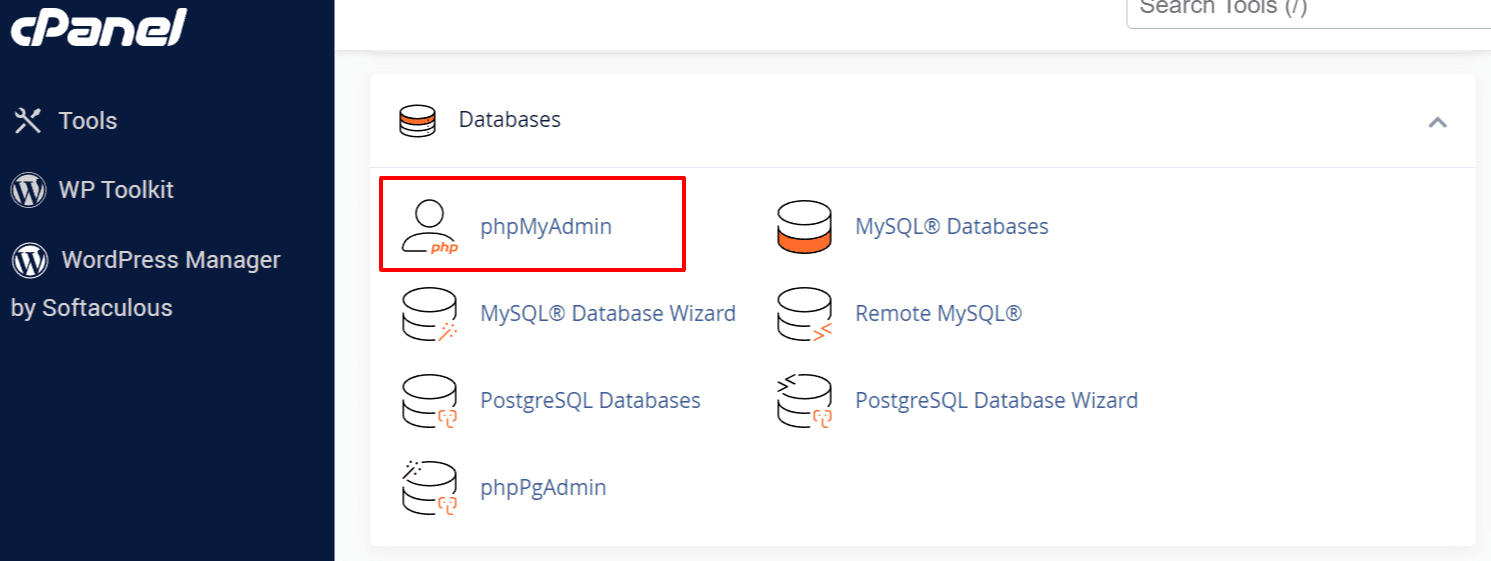
Deschideți baza de date WordPress: în phpMyAdmin, localizați și alegeți baza de date WordPress. Acest pas vă va oferi acces la tabelele bazei de date.
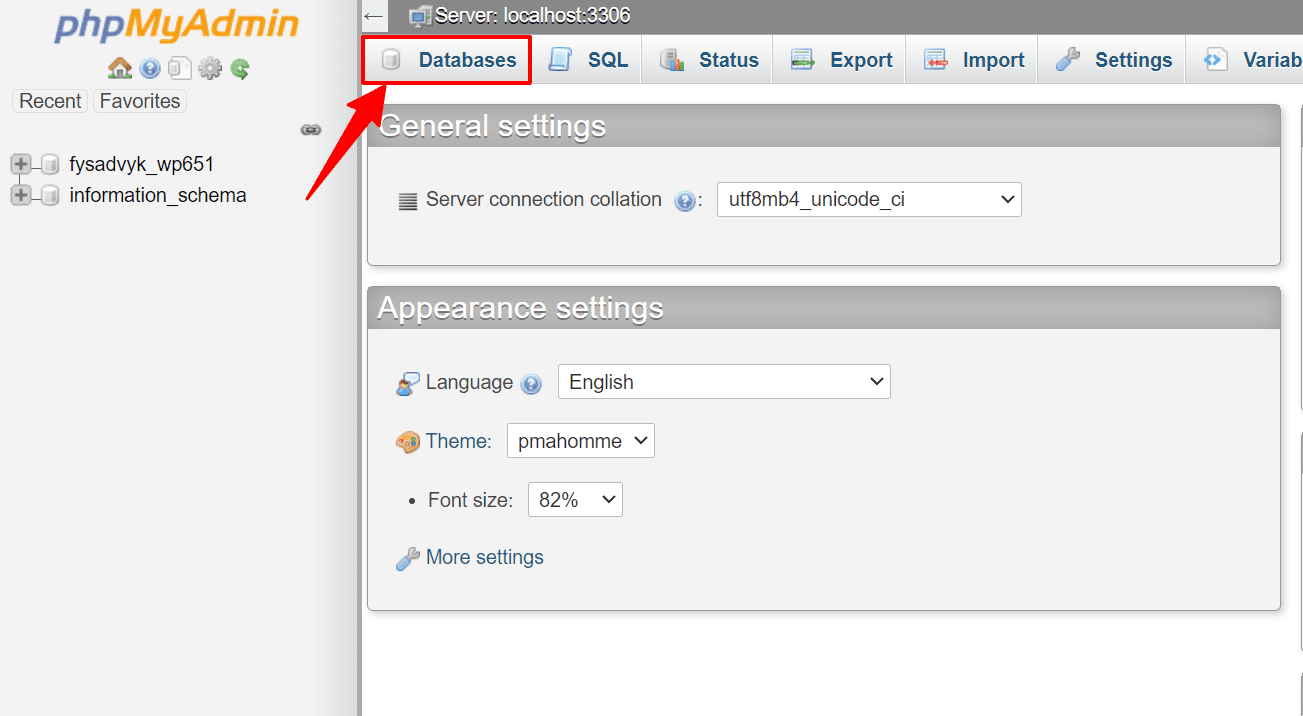
Navigați la fila SQL: după ce obțineți acces la baza de date WordPress, găsiți și faceți clic pe fila SQL. Aici veți putea executa interogări SQL.
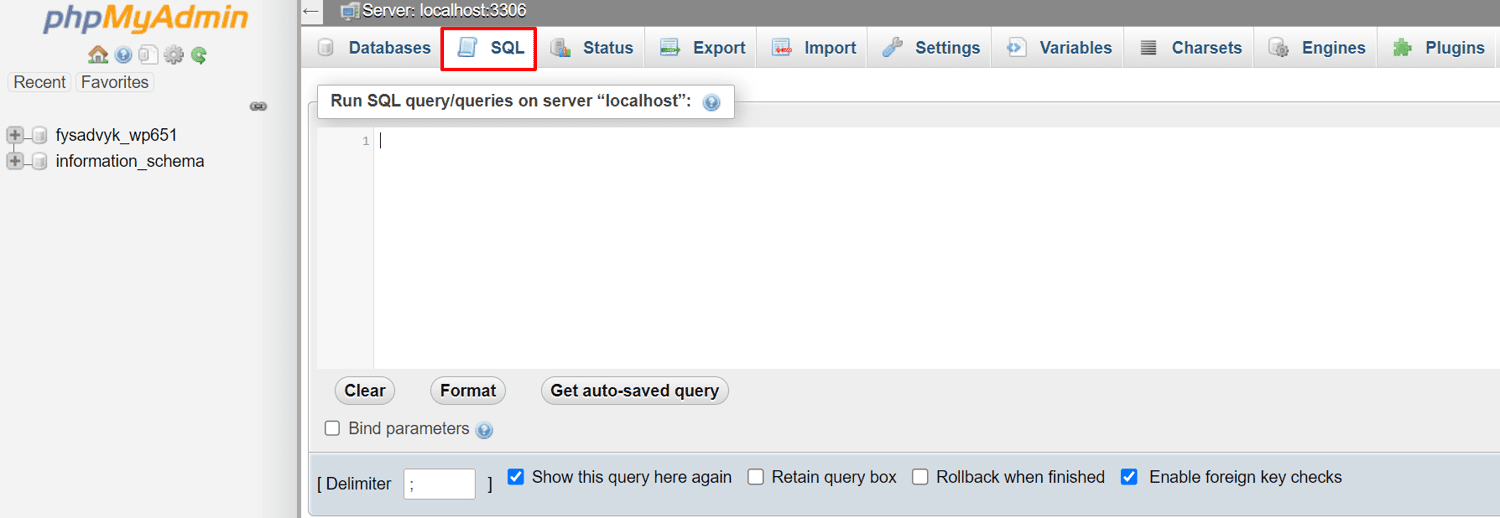
Copiați și lipiți codul: Pur și simplu copiați și lipiți următorul cod în câmpul SQL:
UPDATE wp_options SET option_value = replace(option_value, 'http://www.old-domain.com', 'http://www.new-domain.com') WHERE option_name="home" OR option_name="siteurl"; UPDATE wp_posts SET guid = replace(guid, 'http://www.old-domain.com','http://www.new-domain.com'); UPDATE wp_posts SET post_content = replace(post_content, 'http://www.old-domain.com', 'http://www.new-domain.com'); UPDATE wp_postmeta SET meta_value = replace(meta_value,'http://www.old-domain.com','http://www.new-domain.com');
Notă: Nu uitați să înlocuiți „http://www.old-domain.com” cu adresa URL a site-ului dvs. web anterior și „http://www.new-domain.com” cu adresa URL a noului site web.
Verificați și executați interogarea: asigurați-vă că codurile sunt corecte și actualizate cu adresele URL vechi și noi. Când ați terminat de confirmat, faceți clic pe butonul Go pentru a executa interogările SQL.
Reporniți serverul dvs. web
Puteți pur și simplu să reporniți serverul dacă utilizați servere dedicate, servere locale sau VPS (Servere private virtuale). Eroarea dvs. legată de baza de date, împreună cu alte erori, pot fi rezolvate
Prin repornirea serverelor web și a bazelor de date. Dar acest proces necesită un cont root și clienți SSH
Restaurare și backup
Utilizarea unei proceduri de backup și restaurare a bazei de date în anumite circumstanțe poate fi o modalitate mai rapidă de a remedia problema. Multe găzduire web oferă propriile procese de backup și restaurare. Este esențial să ne amintim că atât baza de date, cât și fișierele au nevoie de restaurare.
Căutați Asistență
Vă sfătuim cu căldură să solicitați îndrumare de la profesioniști atunci când întâmpinați probleme și nu puteți să le rezolvați. Nu ezitați să contactați serviciul de asistență pentru clienți al companiei furnizorului dvs. de găzduire pentru mai multe detalii cu privire la problema conexiunii la baza de date, deoarece acestea vă pot conduce pe calea potrivită și chiar pot rezolva eroarea pentru dvs.
Cuvinte finale
Dacă primiți eroarea „Eroare la stabilirea unei conexiuni la baza de date” pe site-ul dvs. WordPress, nu intrați în panică. Desigur, aveți riscul de a pierde vizitatori valoroși, dar am venit cu acest ghid care vă va ajuta cu siguranță să remediați problema în câteva minute. Deci, identificați motivul exact din spatele erorii și urmați ghidul pentru a vă menține site-ul pe deplin funcțional.
Cum să remediați eroarea „406 inacceptabil” de pe site-ul dvs. WordPress